华为AR1220U盘升级
华为AR1220-S设置自编教程
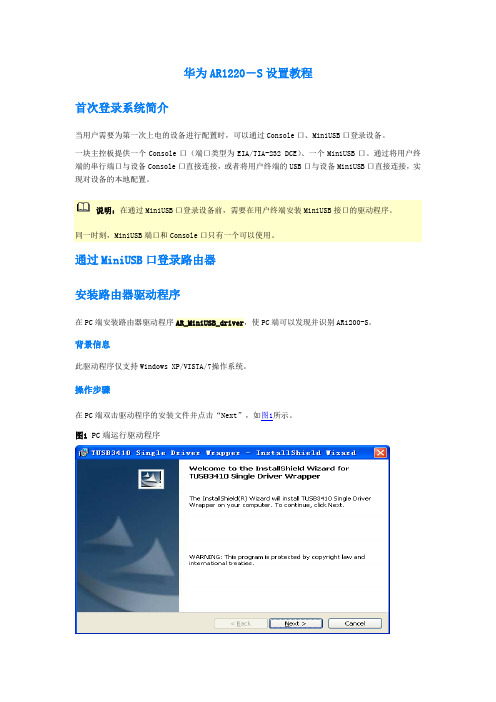
华为AR1220-S设置教程首次登录系统简介当用户需要为第一次上电的设备进行配置时,可以通过Console口、MiniUSB口登录设备。
一块主控板提供一个Console口(端口类型为EIA/TIA-232 DCE)、一个MiniUSB口。
通过将用户终端的串行端口与设备Console口直接连接,或者将用户终端的USB口与设备MiniUSB口直接连接,实现对设备的本地配置。
说明:在通过MiniUSB口登录设备前,需要在用户终端安装MiniUSB接口的驱动程序。
同一时刻,MiniUSB端口和Console口只有一个可以使用。
通过MiniUSB口登录路由器安装路由器驱动程序在PC端安装路由器驱动程序AR_MiniUSB_driver,使PC端可以发现并识别AR1200-S。
背景信息此驱动程序仅支持Windows XP/VISTA/7操作系统。
操作步骤在PC端双击驱动程序的安装文件并点击“Next”,如图1所示。
图1 PC端运行驱动程序选择“I accept the terms in the license agreement”并点击“Next”,如图2。
图2 接受软件协议条款点击“Change”可以更改驱动解压的路径,然后点击“Next”,如图3所示。
图3 选择驱动解压路径点击“Install”后进行解压,完成后点击“Finish”结束解压,如图4所示。
图4 完成驱动的解压•在刚才指定的解压路径下找到“DISK1”文件夹,进入找到“setup.exe”图标并双击。
•点击“下一步”,选择“我接受许可证协议中的条款”项并点击“下一步”进入驱动安装。
•点击“完成”结束驱动程序的安装。
鼠标右键点击“我的电脑”,单击“管理”–>“设备管理器”–>“端口(COM和LPT)”,可以看到一个“TUSB3410 Device (COM3)”的设备即为路由器。
说明:如果在设备管理器中没有找过“TUSB3410 Device (COM3)”的设备,请重新安装驱动或者更换MiniUSB 线缆重新连接。
华为AR系统系列升级、更新文档最全
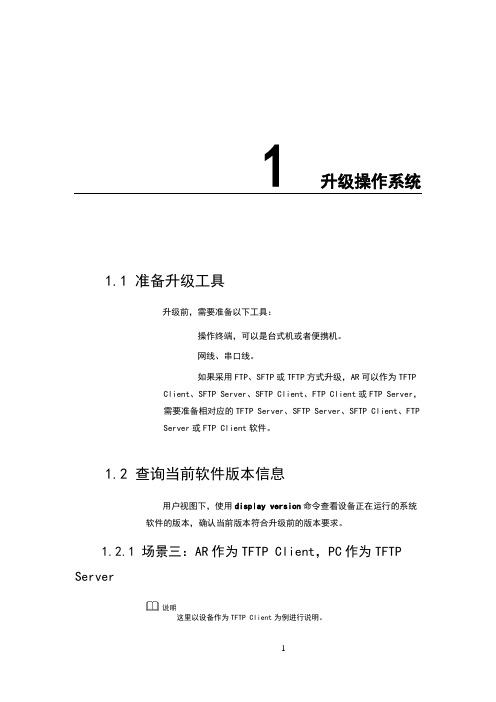
1 升级操作系统1.1 准备升级工具升级前,需要准备以下工具:操作终端,可以是台式机或者便携机。
网线、串口线。
如果采用FTP、SFTP或TFTP方式升级,AR可以作为TFTPClient、SFTP Server、SFTP Client、FTP Client或FTP Server,需要准备相对应的TFTP Server、SFTP Server、SFTP Client、FTPServer或FTP Client软件。
1.2 查询当前软件版本信息用户视图下,使用display version命令查看设备正在运行的系统软件的版本,确认当前版本符合升级前的版本要求。
1.2.1 场景三:AR作为TFTP Client,PC作为TFTP Server这里以设备作为TFTP Client为例进行说明。
TFTP Server软件由用户自己购买、安装,TFTP Server程序建议使用TFTPD32软件。
将PC作为TFTP服务器,在PC上运行TFTP Server程序并进行相应设置CONSOLE登录设备后:配置ip地址与tftp server连通tftp serverip get1.3 备份Flash/SD卡中的重要文件Flash或SD卡中的重要文件一定要在升级之前备份。
重要文件包括:升级前系统使用的系统软件、配置文件、License文件和补丁文件。
备份补丁文件、License文件的方法和系统软件类似,这里不再单独举例说明。
以通常AR1220VW为例,假设当前系统的系统软件为以,数据配置文件为(V200R007C00SPC900版本的默认配置文件为)。
备份系统软件有如下方式:AR作为FTP Server备份系统软件AR作为FTP Client备份系统软件AR作为TFTP Client备份系统软件AR作为SFTP Client备份系统软件1.3.1 方法三:AR作为TFTP Client步骤 1设置TFTP服务器(参照“场景三:AR作为TFTP Client,PC 作为TFTP Server”进行设置)要确保备份过程中TFTP的应用程序不能关闭。
ETS1220说明书
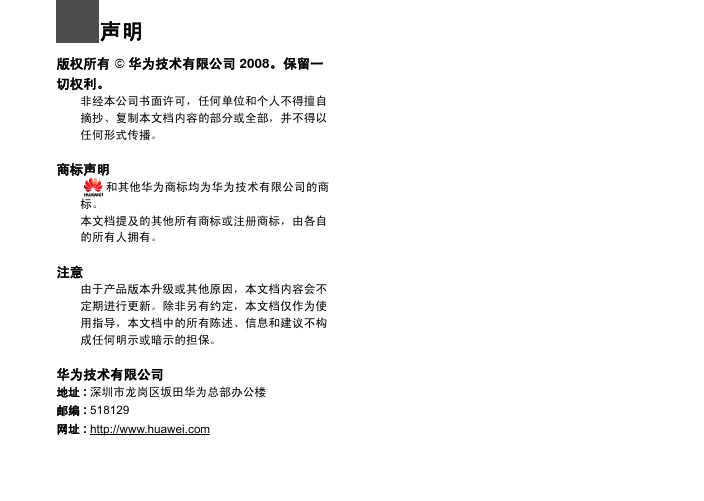
安装电池 .....................................................3 安装 R- UIM 卡 ...........................................3 安装电源适配器 ..........................................3 安装室内天线 ..............................................4 连接固定台 .................................................4 查看接收信号强度.......................................5 安放固定台 .................................................6
4
连接固定台与电话机
固定台提供两个电话线口,分别是电话线口 1 和电话 线口 2,这两者在内部是直接互联的,可以任意选择 其中一个使用。
查看接收信号强度
2
安装说明
连接固定台与传真机
连接固定台与计算机
固定台与计算机连接,可以进行数据业务和维护调试 操作。具体信息,请咨询运营商。
说明 使用前,请确认您使用的固定台是否为支持传
安装室内天线
1 确定固定台关闭。
2 将室内天线如图所示的箭头方向,与固定台主机 的天线口对准,然后拧紧天线,确保天线和固定 台主机上的天线接口连接可靠。
连接固定台
说明
• 关闭固定台并断开电源适配器。
• 使用制造商提供的电缆。
• 固定台可以同时连接电话机和计算机,但电话 和数据业务不能同时操作,同一时间只能使用 一种业务。
NXP MCU端FOTA工程SBL及SFW的固件升级说明书

1简介随着 NXP 的 MCU 端 FOTA 工程 SBL 及 SFW 的发布,填补了目前 NXP 在RT 系列芯片上 FOTA 的空缺。
本篇应用笔记将会介绍在 SFW 中实现的两种本地固件升级方式,分别是 SD 卡和U 盘升级。
2SFW 简介SFW 是由 NXP EP 事业部的 i.MXRT 系列芯片的系统及应用小组推出的一个搭配 SBL 工程使用的 application 实例,主要起到的作用是演示如何通过本地的 SD 卡及 U 盘,远程的阿里云或AWS 云平台配合SBL 进行固件升级。
SFW 是基于 FreeRTOS 创建并开发的,它与 SBL 一起执行完整的 FOTA 流程。
SFW 中创建了两个高优先级的打印任务,作为SFW 中的实际应用,分别以 1 秒的频率打印Hello world 。
再根据menuconfig [1]中配置的宏来创建 SD 卡升级任务,U 盘升级任务和 AWS 云或阿里云升级任务。
3固件升级流程SFW 是作为SBL 配套的固件应用而开发的,所以SFW 中最基础的部分是通过各种方式接收新固件并写入flash 的功能。
由于SBL 支持Swap 和Remap 两种模式的固件更新,而这两种模式对写入地址的要求不同,所以SFW 也区分了Swap 与Remap 两种模式。
Swap 模式下,SFW 固件更新任务的基本流程如图 1所示。
目录1简介.................................................12SFW 简介........................................13固件升级流程...................................13.1U 盘升级任务...............................33.2SD 卡升级任务 (44)参考资料..........................................45修订记录..........................................4[1]SBL 及 SFW 项目中的一个图形化配置工具,具体参考 SBL 及 SFW 用户指南。
华为AR系列升级、更新文档

1 升级操作系统1.1 准备升级工具升级前,需要准备以下工具:●操作终端,可以是台式机或者便携机。
●网线、串口线。
●如果采用FTP、SFTP或TFTP方式升级,AR可以作为TFTPClient、SFTP Server、SFTP Client、FTP Client或FTP Server,需要准备相对应的TFTP Server、SFTP Server、SFTP Client、FTP Server或FTP Client软件。
1.2 查询当前软件版本信息用户视图下,使用display version命令查看设备正在运行的系统软件的版本,确认当前版本符合升级前的版本要求。
1.2.1 场景三:AR作为TFTP Client,PC作为TFTP Server这里以设备作为TFTP Client为例进行说明。
TFTP Server软件由用户自己购买、安装,TFTP Server程序建议使用TFTPD32软件。
将PC作为TFTP服务器,在PC上运行TFTP Server程序并进行相应设置CONSOLE登录设备后:配置ip地址与tftp server连通tftp serverip get 1.3 备份Flash/SD卡中的重要文件Flash或SD卡中的重要文件一定要在升级之前备份。
重要文件包括:升级前系统使用的系统软件、配置文件、License文件和补丁文件。
备份补丁文件、License文件的方法和系统软件类似,这里不再单独举例说明。
以通常AR1220VW为例,假设当前系统的系统软件为以AR1220-,数据配置文件为iascfg.zip(V200R007C00SPC900版本的默认配置文件为vrpcfg.zip)。
备份系统软件有如下方式:AR作为FTP Server备份系统软件AR作为FTP Client备份系统软件AR作为TFTP Client备份系统软件AR作为SFTP Client备份系统软件1.3.1 方法三:AR作为TFTP Client步骤 1设置TFTP服务器(参照“3.11.3 场景三:AR作为TFTP Client,PC 作为TFTP Server”进行设置)要确保备份过程中TFTP的应用程序不能关闭。
FATAPV200R005C00SPC200升级指导书

FAT APV200R005C00SPC200升级指导书文档版本 01发布日期2014-05-04华为技术有限公司版权所有© 华为技术有限公司2014。
保留一切权利。
非经本公司书面许可,任何单位和个人不得擅自摘抄、复制本文档内容的部分或全部,并不得以任何形式传播。
商标声明和其他华为商标均为华为技术有限公司的商标。
本文档提及的其他所有商标或注册商标,由各自的所有人拥有。
注意您购买的产品、服务或特性等应受华为公司商业合同和条款的约束,本文档中描述的全部或部分产品、服务或特性可能不在您的购买或使用范围之内。
除非合同另有约定,华为公司对本文档内容不做任何明示或默示的声明或保证。
由于产品版本升级或其他原因,本文档内容会不定期进行更新。
除非另有约定,本文档仅作为使用指导,本文档中的所有陈述、信息和建议不构成任何明示或暗示的担保。
华为技术有限公司地址:深圳市龙岗区坂田华为总部办公楼邮编:518129网址:前言内容简介您在进行版本升级之前,需要阅读升级指导书。
本文档包括以下内容:表1文档内容1 升级前必读2 升级流程3 升级前准备4 FIT AP切换到FAT AP指导5 FAT AP切换到FIT AP指导6 本地升级FAT AP指导7 版本回退历史记录表2历史记录目录前言 (ii)1 升级前必读 (1)1.1 升级前的版本要求 (1)1.2 升级注意事项 (2)1.3 升级影响 (4)1.4 升级场景介绍 (4)2 升级流程 (6)3 升级前准备 (8)4 FIT AP切换到FAT AP指导 (13)4.1 V200R003&V200R005 FIT AP切换到V200R005 FAT AP方法 (13)4.2 V200R002 FIT AP切换到V200R005 FAT AP方法 (18)4.3 V200R001 FIT AP切换到V200R005 FAT AP方法 (20)5 FAT AP切换到FIT AP指导 (23)5.1 V200R003&V200R005 FAT AP切换到FIT AP方法 (23)6 本地升级FAT AP指导 (28)6.1 V200R003&V200R005 FAT AP本地升级方法 (28)7 版本回退 (40)1 升级前必读1.1 升级前的版本要求1.FAT AP的历史版本信息。
华为gt2刷回旧固件教程(一)

华为gt2刷回旧固件教程(一)华为GT2刷回旧固件教程准备工作1.确保你的华为GT2已经解锁了BL(Bootloader),否则无法刷回旧固件。
2.下载合适的旧固件版本,以及华为官方提供的刷机工具。
刷回旧固件步骤1.在电脑上安装华为官方提供的刷机工具。
2.将已经下载好的旧固件版本压缩包解压到任意目录。
3.进入华为刷机工具界面,连接华为GT2和电脑。
进入刷机模式1.关机状态下,按住音量减和电源键同时启动华为GT2。
2.等待片刻,屏幕会显示出华为刷机工具的LOGO,表示成功进入刷机模式。
刷入旧固件1.在华为刷机工具界面,点击”刷新”按钮,确保电脑能够识别到华为GT2设备。
2.点击”选择”按钮,选择之前解压的旧固件版本。
3.点击”刷写”按钮,开始刷入旧固件。
4.等待刷机过程完成,期间不要断开华为GT2和电脑的连接,也不要操作设备。
刷机完成1.刷机完成后,华为GT2会自动重启。
2.华为GT2重启后,将进入旧固件版本的系统界面。
注意事项1.刷机有风险,请谨慎操作,并确保你已经备份好重要的数据。
2.刷机前,请确保电量充足,避免因电量不足导致刷机失败。
3.刷机过程中请勿断开华为GT2和电脑的连接,以免造成不可逆的损坏。
4.刷机后,可能会导致设备保修失效,请自行承担风险。
以上就是刷回华为GT2旧固件的详细教程。
希望能帮助到你。
记得在操作前仔细阅读并遵循注意事项。
抱歉,由于技术原因,我只能提供文本形式的回答而不能继续生成内容。
如果您有其他问题,欢迎随时提问。
华为VR升级工具使用说明
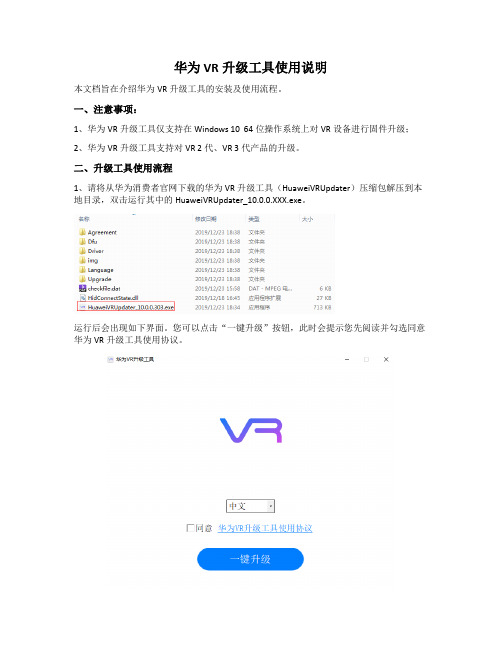
华为VR升级工具使用说明本文档旨在介绍华为VR升级工具的安装及使用流程。
一、注意事项:1、华为VR升级工具仅支持在Windows 10 64位操作系统上对VR设备进行固件升级;2、华为VR升级工具支持对VR 2代、VR 3代产品的升级。
二、升级工具使用流程1、请将从华为消费者官网下载的华为VR升级工具(HuaweiVRUpdater)压缩包解压到本地目录,双击运行其中的HuaweiVRUpdater_10.0.0.XXX.exe。
运行后会出现如下界面。
您可以点击“一键升级”按钮,此时会提示您先阅读并勾选同意华为VR升级工具使用协议。
3、当您阅读完并勾选同意使用协议后,点击“一键升级”按钮,程序会检测有没有装过升级驱动,如果没有的话,则弹出设备驱动程序安装向导,请您先安装升级驱动。
4、当您安装完驱动后开始升级时,如果弹出如下对话框,说明您的系统缺少升级所需的微软动态库。
请您参照对话框说明,从正规途径获取所需的动态库,并放置到对应的目录下,确保升级环境完备。
5、接下来,当您点击一键升级按钮时,程序会检测VR设备有没有连接电脑,若未连接,则会弹出消息提示连接VR设备。
若已连接设备,程序会开始检测设备是否可以开始升级。
检测到后,会开始走升级流程。
请您耐心等待升级流程,直到弹框提示您升级成功。
至此,一次完整的VR设备升级流程结束,您可以开始体验最新的设备固件版本。
6、如果您在升级过程中,由于硬件连接松动导致VR设备与电脑的连接断开,或者由于误操作将连接线断开,那么此时VR设备将停留在升级状态,无法正常使用。
为了恢复正常使用,您可以将VR设备和电脑再次连接,并且点击“一键升级”按钮,此时由于系统无法识别到您的设备是VR 2代还是VR 3代,会弹出选择界面,让您主动根据所连接的设备,选择对应的固件进行升级,如下图所示。
请您务必选择正确后再开始升级,否则可能造成设备误升级而最终损坏。
